M2 MacBook Airを手に入れて,まずそろえたい周辺機器といえばUSBハブ/ドック。
USB-Cポートしか装備していないため,変換アダプタなしではSDカードはもちろん使えないし,USB-Aすら接続不可。
ハブといってますが,厳密には様々な端子に拡張する機器をドッキングステーション/ドックと呼びます。
単純にUSBポートの数を増やすのがUSBハブ。
ややこしいので一般的な呼称:USBハブとして説明していきます。
今回紹介するAnker 655 USBハブは,USB-Cパススルー充電,USB-A×2,高速SD4.0スロット,3.5mmジャック,HDMI,有線LANを装備し,高い拡張性を持っているのが特徴。
性能に関係ありませんが、見た目もおしゃれ。
USBハブのボディってアルミ製か樹脂製なことがほとんどなんですが,Anker 655 USBハブは,外観にPUレザーを使っていてとにかくクール。
当記事では,実機を使って各ポートごとの性能もチェックしながらレビューしていきます。
Anker 655 USBハブの製品詳細

Anker 655 USB-C ハブ (8-in-1)
スタイリッシュさを兼ね備えた10Gbpsの高速データ転送、PD対応によるフルスピード充電、高画質出力に対応したUSB-Cハブ
※2022年レッドドットデザイン賞受賞
製品の仕様
- サイズ:約 12.5 × 5.5 × 1.6 cm (ケーブル部分を除く)
- 重さ:約 160 g
搭載ポート詳細
- 2 × データ転送用USB-A 3.2 Gen2 ポート
(最大10Gbps) ※充電や映像出力に非対応 - 1 × PD対応USB-C充電ポート
(最大入力100W / 最大*出力85W)
※データ転送や映像出力に非対応 - 1 × イーサネットポート (最大1Gbps)
- 1 × 3.5mm オーディオジャック
- 1 × microSD&SDカードスロット (最大312MB/s)
- 1 × 最大*4K (60Hz) 対応HDMIポート
おしゃれな外観

PUレザーをまとったボディは,質感が高くMacBookシリーズとの親和性も高い。

接続用のUSB-Cケーブルはポートに挿すことで,ストラップとして使えます。
なかなか斬新。
さすがにぶら下げたまま,どこかに出かけるなんてことはできませんが,かさばらずスマートに収納できます。
見た目もスマート(2022年レッドドットデザイン賞受賞)

接続ケーブルは,耐久性やねじれに強いナイロン素材。
各ポート紹介

前面にポートは5つ,PC接続時に点灯するインジゲーターランプ。
- SDカードスロット(UHS-II)
- microSDカード (UHS-II)
- USB-A 3.2×2 (10Gbps)
- 3.5mmイヤホンジャック
SDカードと microSDカードスロットは高速UHS-II規格。
SDカードもUHS-IIに対応している必要はありますが,ノーマルUHS-Iの約3倍,最大312MB/sでデータ転送が可能。
動画や大量の画像のやり取りにはかなりメリットのある規格。
USB-A 3.2 gen2が2ポート
USB-CポートしかないMacBook Air/ProなのでUSB-A規格が使えるようになるのはうれしい。
それだけでなく10Gbpsの高速データ転送にも対応しているので使い勝手も良い。
ただし,USB-Aポートは充電や映像出力には対応していないので注意したい。

背面のポート類
- USB-Cポート(パススルー充電専用:最大入力100W / 最大出力85W)
- HDMI(4K@60Hz対応)
- イーサネット(最大1Gbps)
USB-CポートはPD急速充電対応のパススルー充電専用ポート
充電器からMacBookのUSB-Cポートに直接繋がなくても,Anker655に接続することでMacBook本体の充電が可能になります。
100W入力に対応していますが,パソコン側には最大85W出力
これはUSBハブ自体で15W消費するためですが,最大67WのMacBook Airには十分。
データ転送用のUSB-Cポートがないのが残念。
HDMIポートは4K@60Hzに対応
4K@30Hzに対応したUSBハブは多いですが,よりなめらかに動く60Hzに対応しているのはさすが。
もちろんですが映像機器側も4K@60Hz以上をサポートしている必要があります。
イーサネットポート最大1Gbps。
有線接続を頻繁に使う方にはうれしいポート。
個人的には,あまり使う予定はないですが,自室やホテルでの回線安定のためだったり,光回線の導入時など,必要になる場面があるのも事実。
Anker 655 製品のサイズ感

139gと軽いわけではありませんが,8-in-1ということを考えると妥当。

現在愛用中のHYPER+DRIVEサイズ比較。
Anker 655のサイズは12.5 x 5.5 x 1.6 cm,重さ 139 g
HYPER DRIVEは8.9 x 1.5 x 5.1 cm,重さ 134g
USB-Aポートが1つで,有線LANポートもないので単純比較できませんが横幅とケーブルの長さが違います。
ポート数は2つ少ないですが,HYPER+DRIVEの6-in-1 USBハブもすべてのポートがハイスペックでおすすめですが,PUレザーとアルミという見た目も違います。


iPhone 13 Proとの比較。
搭載ポート数も多いので、コンパクトではないですね。
ベージュカラーもおしゃれ。
各ポートの検証
SD / microSDカードスロット

挿し込みはカチッと止まるタイプではなく,スッと押し込むだけ。
UHS-II対応トランセンド U3 V90 SDカードで速度計測。

読込270MB/s,書込み232/MB/sはかなり高速。
SDカードの性能をほぼ引き出していると言えます。
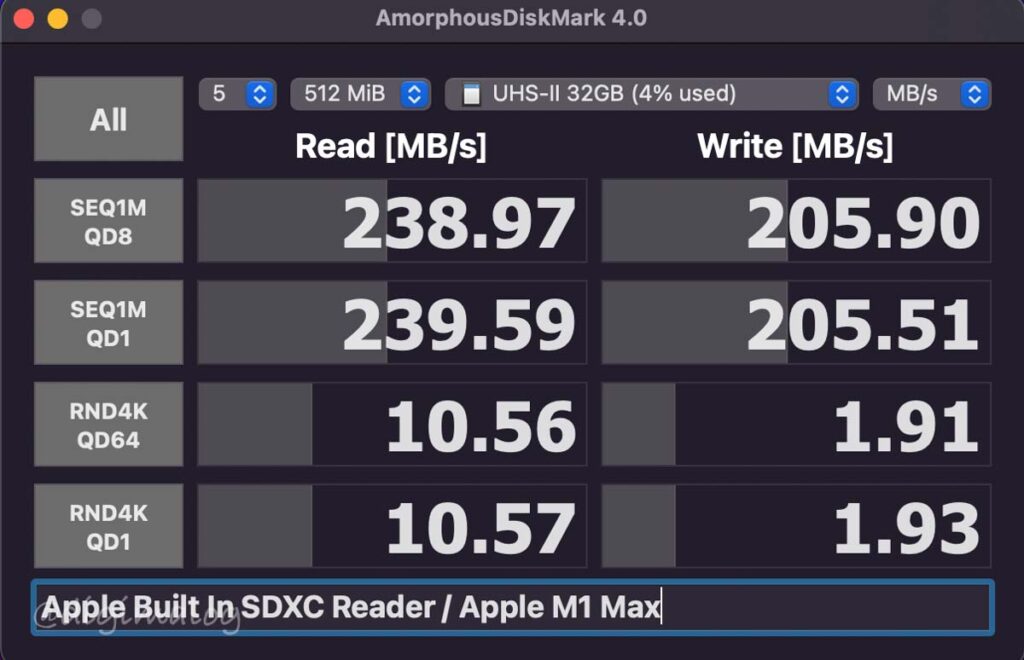
MacBook Airがまだ届かないのでM1 Max MacBook Pro 14インチのポートでも計測。
なんとMacBookへの直挿しよりも,Anker 655の方が高速。グッドです。
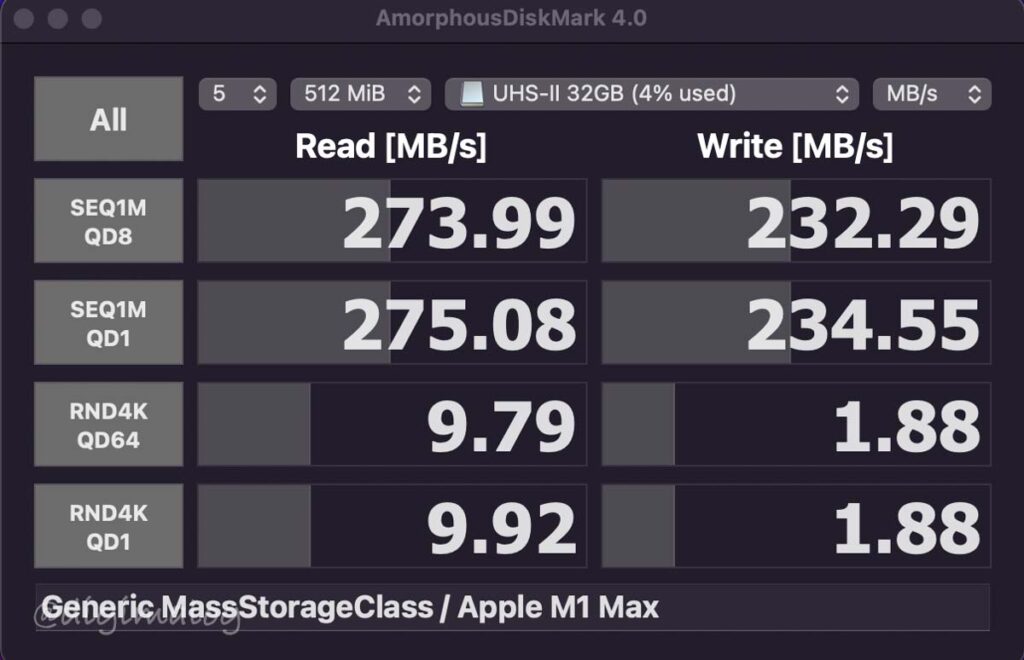
一応HYPER DRIVE 6in1 でも計測。Anker 655 とはほぼ互角。
USB-A 3.2 Gen2ポート

読込最大1000MB/sのSanDisk ポータブルSSDで計測。
USB-Cのデータ転送ポートがないのでUSB-Aに変換して使ってます(PD急速充電用のUSB-Cポートは装備)
というか、実際にはMacBook Airのもう一つのUSB-Cポート使えば良いんですが検証作業ということで。
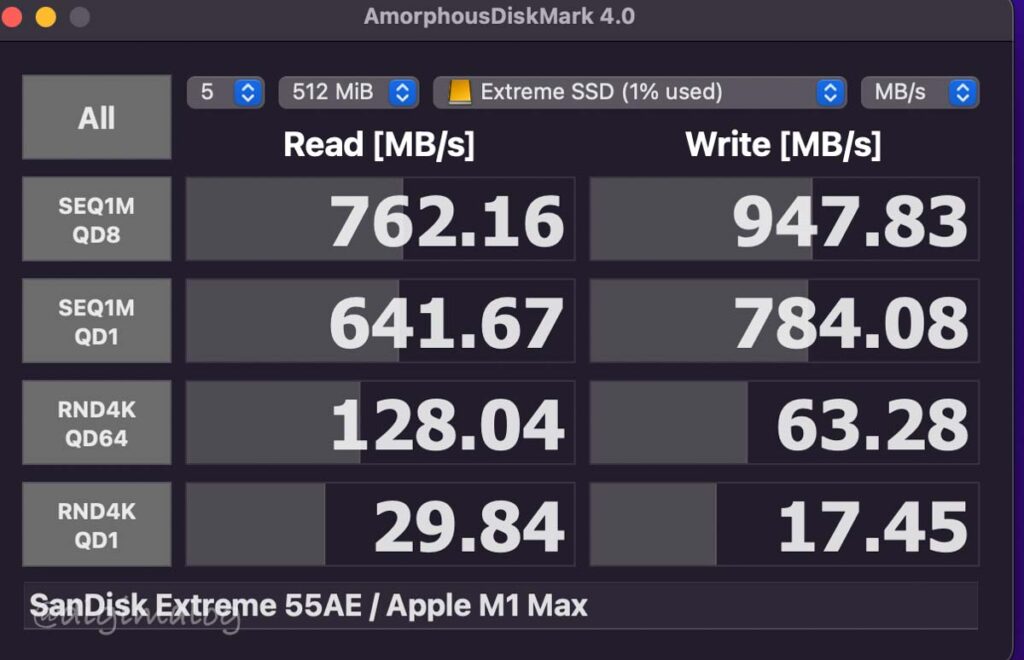
読み出し 762MB/s,書込み 947 MB/sという問題ない結果。
MacBook Pro 14インチのThunderbolt 4ポートに繋いでもほぼ同じ結果でした。
3.5mmジャック

有線モニターヘッドホンでノイズの有無をチェック。
ノイズもなく,クリア,問題なしです。が,MacBook AirにもProにも3.5mmジャックがついているので使わないかも。
100W/85W パススルー充電

MATECHの100W対応充電器を使用してチェックしました。

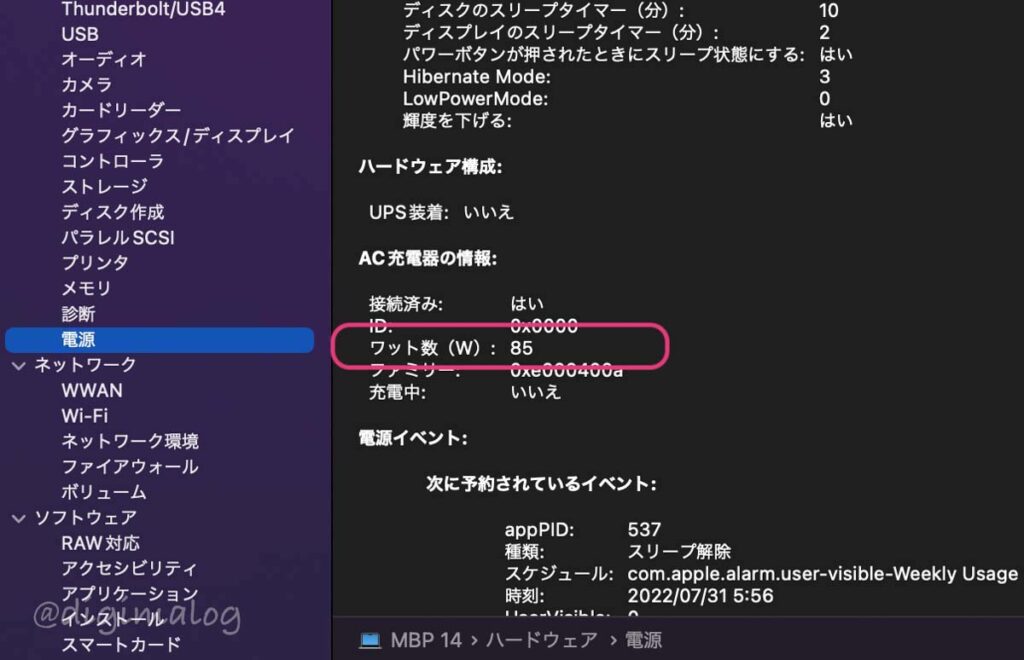
Macのシステムレポートで確認すると,公式のスペック表どおり85Wで認識されています。
急速充電最大67WのMacBook Air用としては十分。
MacBook Pro 14インチ M1 Maxは最大97Wですが,動画編集中でもまず問題ない出力です。
HDMI 4K@60Hz

こちらはまだレビュー前ですが,ひっぱりだしました。
M2 MacBook Air用に購入したリフレッシュレート60Hzの4Kモニター 『LG 27UP850N-W』
USB-Cで映像出力できるのですが,HDMIでテストしてみました。
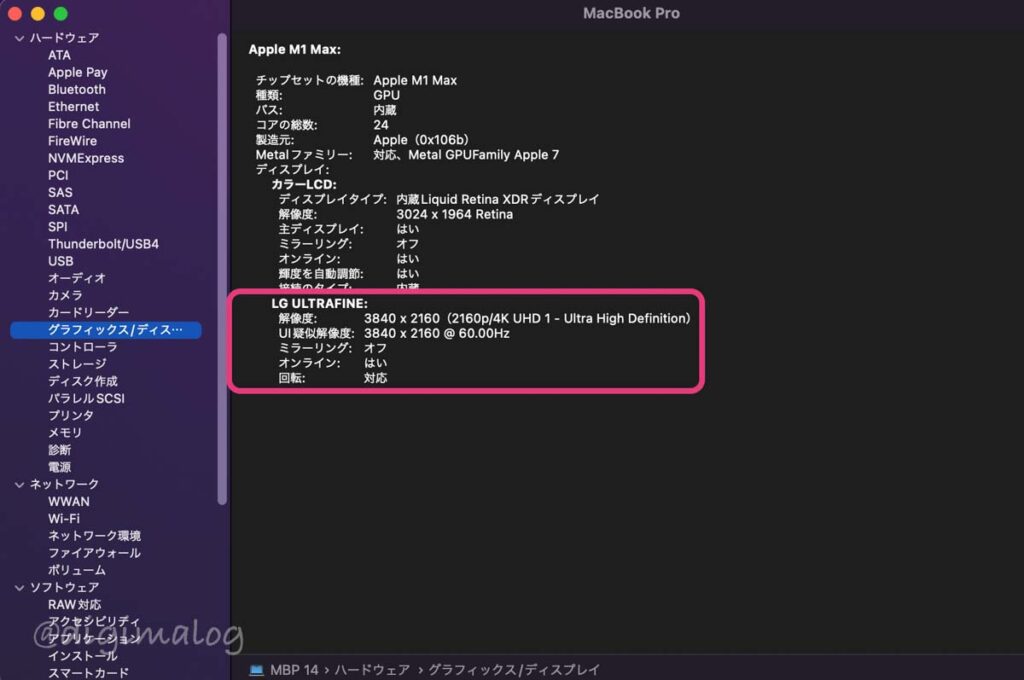
しっかり4K 3840×2160 @60Hzで認識されています。
Thuderbolt4(USB-C)ポートで映像出力できるとはいえ,テレビやモニター用出力ポートとしてHDMIはやっぱり便利。
Anker 655の気になるところ

やっぱり気になるのはプラグの大きさ。
購入前からわかってはいましたが,実際気になります。
意外と装着時の横幅は気になりません。
MacBookシリーズはUSB-Cポートが2つ並んでいますが,片方を邪魔するような大きさではないのでちょっと安心しました。

横幅より気になるのは差し込んだときの縦幅。底面が引っかかることはありませんが,MacBookの上にはみ出すので気にする人もいるかも。
ディスプレイを閉じている状態なら,そんなに気にならないんですが。

片側のポートもしっかり使えるのでご安心を。

気になるといえば接続ケーブルの長さもチェック。
MOFTスタンドでテストしましたが,しっかり着地してるので意外と使える長さ。
Anker 655はおすすめのUSBハブ?

Anker 655は間違いなくMacBook Air / Pro用としておすすめできる高性能なUSBハブ/USBドックです。
ただし,プラグの大きさは気にする人もいるはず。
個人的には実用範囲で問題はないのでそこまで気になりませんでした。
もう一点,安価なUSBハブも多い中,価格が9,990円(税込)と割と高額なこと。
USBハブとしてのスペックは高いので,性能だけで見れば妥当な価格です。
高性能なハブは必要ないというのであれば,価格を抑えたAnker PowerExpand+ 7-in-1という選択肢もあります。
Anker PowerExpand+ 7-in-1には、パススルー充電が最大45W PD出力のものと最大85W PD出力メディアハブの2種類があるので購入時はご注意を。
とはいえMacBookのもうひとつのUSB-CやMagSafeポートから直接充電すれば気にしなくていいいことではあります。
購入前にUSBハブが必要なシーンを考え,自分にピッタリのUSBハブを検討しましょう。
Anker PowerExpand+ 7-in-1の60W入力(最大45W PD出力)タイプ。
Anker PowerExpand+ 7-in-1の100W入力(最大85W PD出力)タイプで、USB-Cデータポートがひとつ多い。
USBハブ/ドッキングステーション/ドックのまとめ記事はこちらから。
ポータブルから据え置きまで実際に使用しているモデルも取り上げています。

CalDigit SOHO ドックも高性能でおすすめ













コメント